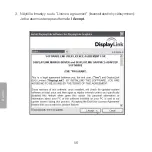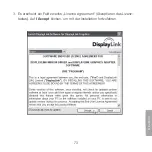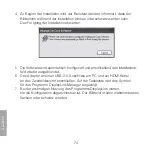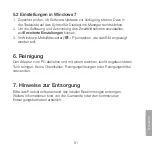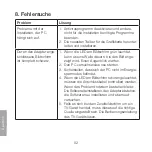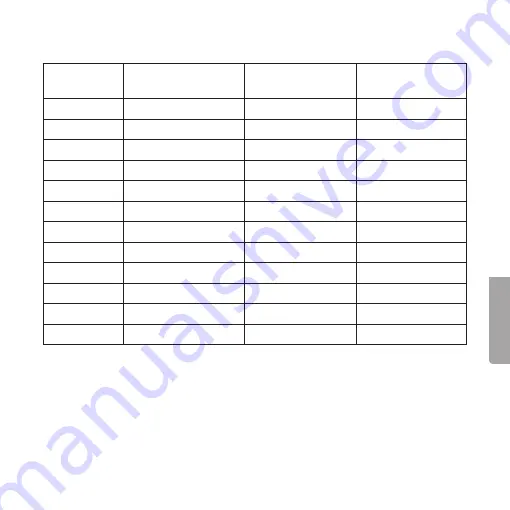
Suomi
69
Näytön tarkkuus
Tarkkuus
Nimike
Virkistystaajuus Hz
16 bit
Virkistystaajuus Hz
32 bit
640 × 480
VGA
60 72 75 85
60 72 75 85
800 × 600
SVGA
56 60 72 75 85
56 60 72 75 85
1024 × 768
XGA
60 70 75 85
60 70 75 85
1280 × 720
720p (HD)
60
60
1280 × 768
WXGA+
60 75 85
60 75 85
1280 × 800
WXGA
60
60
1280 × 1024 SXGA
60 75 85
60 75 85
1366 × 768
WXGA+
60
60
1400 × 1050 SXGA+
60 75 85
60 75 85
1600 × 1200 UXGA
60
60
1680 × 1050 WSXGA+
60
60
1920 × 1080 1080p (FHD, Full HD) 60
60